L’Access-Point WNDAP360 de Netgear et Business Central
Sommaire
I. Présentation
J'ai eu l'occasion récemment de tester une borne WiFi entreprise de la marque Netgear : La ProSafe Dual Band Wireless-N Access-Point WNDAP360
Comme son long nom l'indique, c'est un point d'accès WiFi dual band
- Fréquence 2.4 Ghz
- Fréquence 5 Ghz
Un matériel très intéressant que j'ai pu parcourir de long en large, l'occasion pour moi de vous faire un retour dessus !
L'intérêt du WiFi en entreprise n'est plus à décrire, sans oublier les considérations que cela implique en terme de sécurité, le WiFi apporte mobilité et flexibilité aux membres d'une entreprise. Seulement on ne gère pas le WiFi d'un bureau de 5 personnes comme on gère le WiFi d'un siège social de plusieurs bâtiments répartis sur plusieurs étages et/ou hectares. Le point d'accès WNDAP360 de NetGear est plutôt à utiliser dans ce second cas.
Dans ce tutoriel nous allons essayer de faire le tour du point d'accès WiFi WNDAP360 de Netgear et de voir les possibilités qu'il offre en terme de fonctionnalité, de puissance de couverture, mais aussi de management/administration.
II. Déballage et design
Pour que vous sachiez à quoi ressemble cette borne, j'ai pris quelques photos du contenu du package :

Côté connectique, on retrouve à l'arrière de l'appareil, après avoir enlevé un petit cache, deux ports RJ45 dont l'un accepte le PoE via la technologie 802.3af (consommation PoE de 10.51 watts). Notez également que l'on peut ajouter à l'appareil deux antennes 2.4 Ghz, dont les connecteurs SMA se trouvent à droite et à gauche des connectiques. Le WNDAP360 contient déjà deux antennes internes 5dBi.
Coté technologie WiFi, il s'agit des technologies 802.11a et 802.11g avec une compatibilité pour les appareils réseau 802.11b. Comme je l'ai dit, le WNDAP360 est fait pour couvrir de grande zone est s'intègre d'ailleurs facilement à des parcs WDS (Wireless distribution system). C'est d'ailleurs majoritairement dans ce contexte que ce point d'accès est utilisé, je détaillerais cela en fin d'article.
Voici plus en détail le dessous de l'appareil sur lequel on retrouve de quoi mettre les fixations :
III. Première installation et configuration basique
Passons à l'action, en suivant le guide d'installation, on connecte donc notre carte réseau Ethernet sur un des ports RJ 45 de la borne et on configure notre port Ethernet sur le réseau 192.168.0.x/24, notre borne sera elle joignable via l'IP 192.168.0.100 par défaut. On arrive ensuite via un navigateur sur le port HTTP (80) de notre point d'accès :
Le mot de passe par défaut est "password" et le login "admin", à changer de toute urgence ! Effectuons quelques opérations de base afin de nous familiariser avec l'interface. On commence par changer la langue ((le changement du pays est nécessaire afin de respecter la législation et les contraintes techniques locales, telles que les canaux autorisés) et le nom de l'appareil :
Puis on va changer le mot de passe de l'administrateur :
On pourra en profiter pour mettre notre borne WiFi dans notre LAN en allant dans le menu "Configuration" puis "IP" et enfin "IP Settings" :
Après avoir cliqué sur "Apply", on pourra joindre à nouveau la borne WiFi sur sa nouvelle IP. On pourra ensuite aller voir du côté de la configuration WiFi, ici le panneau permettant de programmer le démarrage et l'arrêt de la couverture WiFi en fonction du jour et de l'heure :
Enfin, on remarque que l'accès SSH est ouvert par défaut, l'occasion pour nous de nous y rendre ou de le désactiver si nécessaire :
Les identifiants à utiliser sont les mêmes que ceux de l'interface web. On remarque donc la présence de différence script et fichier de configuration. On peut par exemple réinitialiser la configuration de la borne, mettre à jour son firmware, changer/restaurer le mot de passe de l'administrateur :
De quoi se sortir de quelques situations difficiles, c'est aussi à cela que servent les accès secondaires comme celui-ci. Le panneau de configuration que nous avons vu ici permet de configurer de façon standard les accès WiFi, le SSID, la QoS, les horaires d'accès, etc. Cela est tout à fait standard pour une borne WiFi, mais je préfère orienter mon test vers les choses les plus intéressantes de ce que propose Netgear.
IV. Business central : Gestion du WiFi via le Cloud
Business central est le réel intérêt de l'acquisition de ce genre de bornes chez Netgear. Voici une présentation (commerciale, je vous l'accorde) de Business central par l'équipe de Netgear, histoire que vous compreniez l'intérêt global de la chose :
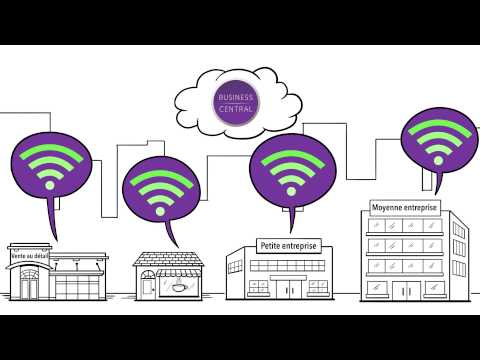
Voici une seconde vidéo (en anglais), un peu plus technique et qui expose de façon plus claire la façon dont les choses se déroulent :

Pour résumer le contenu de cette vidéo, il s'agit donc de la description d'un déploiement classique de la solution Business central.
Les bornes Netgear (dans notre cas des WNDAP360) sont donc déployées dans le SI de l'entreprise qui sont souvent des petites/moyennes entreprises dans le cas de Business Central. Business Central se prête particulièrement bien aux petits déploiements en mono-site et multi-sites. Ces bornes ont donc accès à internet au travers votre gateway. Les points d'accès WiFi sont connectés via une liaison sécurisée SSL avec un serveur dans un Datacenter externe (une note est ajoutée pour préciser que les datacenters sont ceux d'Amazon dans un premier temps, mais que les serveurs sont gérés par Netgear).
L’administrateur de l’entreprise se rend donc sur le serveur Netgear hébergé dans le Cloud ainsi que la borne qui est en relation avec celle-ci. L’intérêt est de gérer la configuration et l’administration de notre/nos borne(s) via une interface web qui se situe dans le Cloud, qui est accessible, quel que soit le lieu où l’administrateur se trouve. Cette interface web permet également de gérer un ou plusieurs sites depuis la même console d’administration. On agit donc comme si nous possédions un contrôleur WiFi sans en débourser le prix. Leur coût est assez conséquent, notamment pour une petite/moyenne entreprise. En effet, il faut posséder une baie informatique, ce qui n’est pas forcément le cas des petites structures, et s’équiper d’un deuxième contrôleur pour disposer d’une solution en FailOver.
Pour garantir la continuité de service et un accès non-stop au service BCWM dans le Cloud, les serveurs de gestion hébergés bénéficient de la technologie de Load-Balancing.
Pour aller plus loin : Contrôleur Wifi
Bien sûr pour les entreprises en ayant les ressources humaines, les capacités techniques et financières, et avant tout le besoin d'avoir son système de gestion des bornes en interne, l'acquisition d'un contrôle Netgear Wifi est possible. Le contrôleur permettra également de réaliser un roaming transparent au sein des bâtiments couverts, et un Load Balancing avancé.
Dans les différents Use-cases que j'ai eu l'occasion d'étudier pour l'utilisation des AP WNDAP360, c'est le contrôleur ProSafe WC7520 qui était utilisé, mais il est également compatible avec les contrôleurs ProSAFE WC7600 et WC9500. Business Central est alors délaissé au profit de l'administration via le contrôleur WiFi.
Je n'ai cependant pas encore eu l'occasion de croiser son chemin.
Si ces bornes vous intéressent, je vous invite à consulter le site officiel de Netgear à leur sujet WNDAP360Point d'accès Wifi-N Dual Band
Si vous avez déjà eu des projets concernant la mise en place d'un contrôleur WiFi avec ces AP ou de l'utilisation de Business Central, n'hésitez pas à nous en faire un retour dans les commentaires !






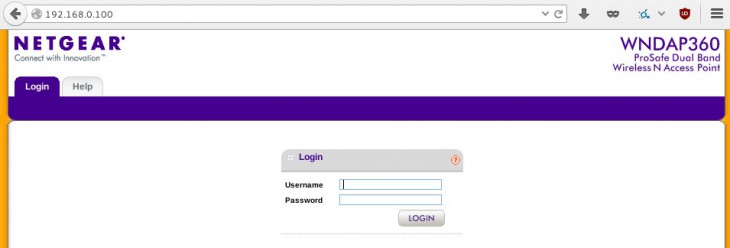
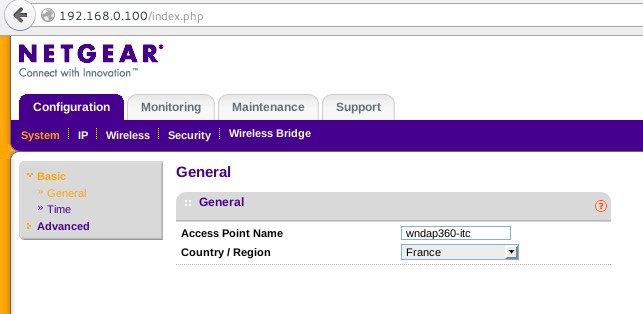
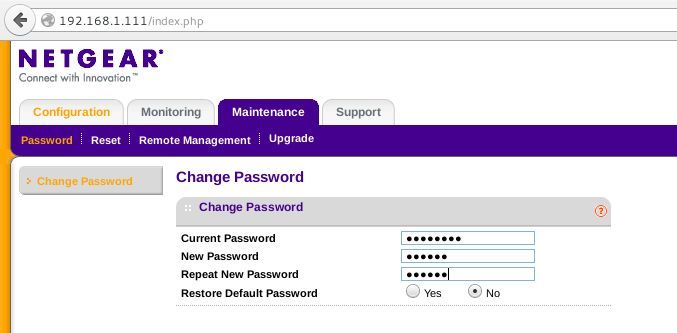
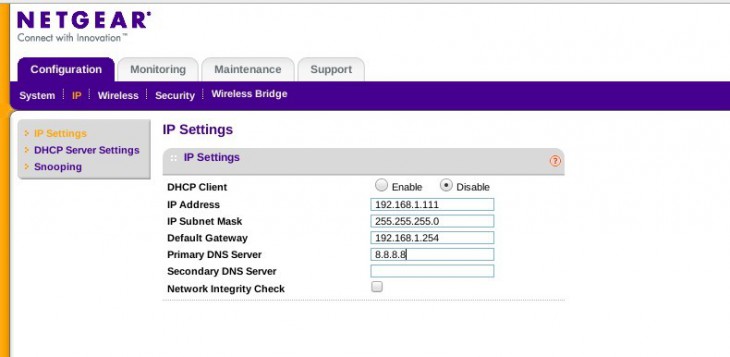
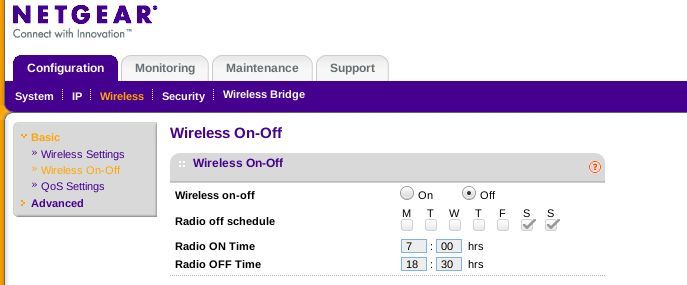
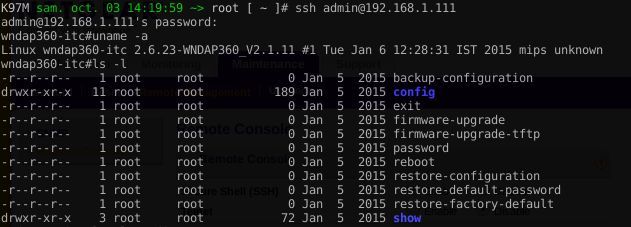
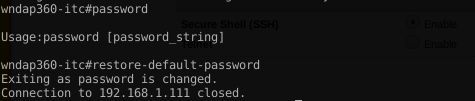










Etre connecté à un cloud pour gérer ses bornes wifi c’est un peu moyen je trouve. Même si je dois avouer que dans ce cas je préfère la gamme Cisco Meraki qui fonctionne vraiment bien et qu’un enfant de 3ans pourrait utiliser.
Sinon justement Cisco propose des bornes Wifi qui peuvent former un seul et unique SSID (jusque 3 bornes je crois) et ce sans contrôleur wifi c’est plutôt intéressant.